Cuándo y cómo restablecer Mac SMC (controlador de gestión del sistema)

«Ahhhh ¡Mi Mac no funciona! ¡Necesito restablecer el SMC!«Intentó reiniciar, restablecer la PRAM, hizo todo, pero su Mac todavía se comporta de manera extraña. ¿Que sigue? En algunas circunstancias, restablecer el controlador de administración del sistema (SMC) para Mac puede ser una solución. A veces, esto es necesario para restaurar la funcionalidad normal del sistema de nivel inferior en la Mac, especialmente por problemas de energía y hardware.
Le mostraremos exactamente cómo restablecer SMC en cualquier tipo de Mac (y cualquier versión de Mac OS X) y el tipo de problemas que puede resolver.
¿Cuándo y por qué restablece SMC en una Mac? Algunas razones comunes para el hardware
Por lo general, un reinicio de SMC ayuda a resolver muchos problemas de energía y hardware que, de lo contrario, no responden a las técnicas de solución de problemas. Restablecer un SMC de Mac es especialmente efectivo si tiene los siguientes tipos de problemas:
* Problemas con los ventiladores de refrigeración de Mac y la gestión de ventiladores: los ventiladores funcionan constantemente a alta velocidad, los ventiladores funcionan a gran velocidad a pesar del bajo uso de CPU y la ventilación adecuada, los ventiladores no funcionan en absoluto, etc.
* Problemas con la administración de energía y la batería: La Mac no se enciende, el modo de suspensión no funciona, se apaga y se reinicia aleatoriamente, la batería no se carga, la Mac no se despierta de la suspensión, etc.
* Problemas de iluminación y mala gestión de la iluminación: las luces indicadoras de la batería no funcionan, la luz de fondo de la pantalla no se ajusta a los cambios en la luz ambiental, la luz de fondo del teclado no funciona, etc.
* Las pantallas de video y externas no funcionan: la función de brillo de la pantalla no funciona correctamente, el modo de vídeo de destino no funciona correctamente, la pantalla externa no funciona, etc.
* Problemas generales de rendimiento y funcionalidad: comportamiento anormalmente lento, a pesar de la falta de uso del procesador o del disco, los puertos externos no funcionan, el aeropuerto y Bluetooth no aparecen, los dispositivos externos no se encuentran, etc.
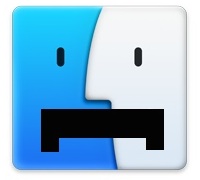
Si estos tipos de problemas describen el problema que está experimentando en su Mac y ha llegado a la conclusión de que necesita restablecer su SMC, le mostraremos cómo hacerlo en cualquier MacBook, MacBook Pro, MacBook Pro con pantalla Retina, iMac, Mac Mini y Mac Pro. Tenga en cuenta que las instrucciones de reinicio del controlador de administración del sistema son diferentes para algunas Mac, incluidas MacBook y MacBook Pro si su dispositivo tiene un chip de seguridad T2, así como una batería interna frente a una batería extraíble, y además, el procedimiento es diferente para algunas más nuevas. Computadoras de escritorio Mac que las computadoras portátiles Mac más antiguas y diferentes.
Cómo restablecer SMC en la MacBook Air T2, MacBook Pro más nueva con Touch Bar
En la computadora portátil Mac de última generación, con chips de seguridad, Touch ID y Touch Bar, el restablecimiento de SMC se realiza de la siguiente manera:
- Apaga tu Mac
- En el teclado de la computadora portátil, mantenga presionadas las siguientes teclas, a veces esto hace que la Mac se inicie:
-
- Control en el lado izquierdo del teclado
- Opción / Otro en el lado izquierdo del teclado
- Desplazar a la derecha del teclado
- Mantenga presionadas esas teclas durante 7 segundos, luego, además, presione y mantenga presionado el botón de encendido; si su Mac está encendida, se apagará mientras mantiene presionadas las teclas
- Continúe presionando las cuatro teclas durante otros 7 segundos, luego suéltelas simultáneamente
- Espere 3-4 segundos, luego presione el botón de encendido nuevamente para encender su Mac
La Mac ahora se iniciará como de costumbre y SMC se ha reiniciado nuevamente.
Restablezca el SMC de una MacBook Air, MacBook Pro Retina o MacBook Pro con una batería interna extraíble
A continuación, se explica cómo restablecer SMC en computadoras portátiles Mac con una batería no extraíble:
- Apague su MacBook Air / MacBook Pro
- Conecte el adaptador de corriente a su Mac
- En el teclado de MacBook / Pro, mantenga presionadas las teclas Shift + Control + Option y el botón de encendido
- Suelte todas las teclas y el botón de encendido al mismo tiempo: la luz tenue del adaptador MagSafe puede cambiar brevemente de color para indicar que el SMC se ha reiniciado
- Enciende tu Mac como de costumbre
Aquí está la pulsación de tecla que necesita mantener:
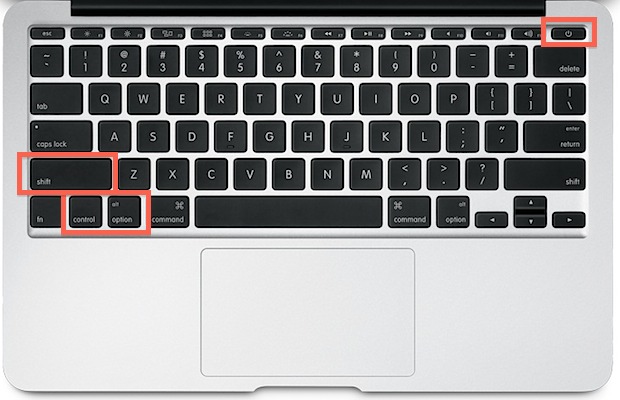
Tenga en cuenta que al restablecer el SMC, perderá la configuración de energía específica, como el tiempo que tarda en dormir una Mac y otras personalizaciones de la configuración de energía. No es gran cosa, pero si ha realizado muchos cambios en el comportamiento de su hardware, querrá volver a ajustar cosas como el comportamiento del sueño.
El tiempo de inicio después de restablecer un SMC de las máquinas puede ser un poco más largo de lo habitual, lo cual es normal.
Cómo restablecer SMC en iMac, iMac Pro, Mac Pro, Mac mini más nuevos con chip T2
Restablecer SMC es diferente para Mac no portátiles, pero sigue siendo bastante fácil y los problemas que aborda son los mismos. Para los modelos de escritorio Mac más nuevos con un chip de seguridad (t2 u otro), puede restablecer SMC de la siguiente manera:
- Apague su iMac, luego desconecte el cable de alimentación
- Espere 15 segundos, luego vuelva a conectar el cable de alimentación
- Espere 5 segundos, luego presione el botón de encendido para encender su Mac
Restablecer el SMC de un iMac, Mac Pro, Mac Mini más antiguo
En Mac de escritorio más antiguas sin chips de seguridad, a continuación se explica cómo restablecer el controlador de administración del sistema:
- Apaga tu Mac
- Desenchufe el cable de alimentación
- Mantenga presionado el botón de encendido de la Mac durante 5 segundos
- Suelta el botón
- Vuelva a conectar los cables de alimentación y encienda su Mac como de costumbre
Restablecer el SMC de una MacBook o MacBook Pro con baterías extraíbles
Las computadoras portátiles MacBook más antiguas, indicadas por una batería extraíble, pueden restablecer el SMC con el siguiente enfoque:
- Apague su MacBook / Pro y retire la batería
- Desenchufe el adaptador de corriente, mantenga presionada la tecla de encendido durante 10 segundos
- Suelte la tecla de encendido y vuelva a conectar la batería y el adaptador de corriente
- Enciende tu Mac
- Déjalo arrancar como de costumbre
¿Qué es SMC de todos modos?
SMC son las siglas de System Management Controller, un componente crítico de bajo nivel en el hardware de Mac. Al igual que el llamado sonido, el hardware del sistema de gestión y control SMC para el consumo de energía, carga de la batería y función de la batería, actividad térmica y actividad del ventilador, iluminación LED para teclados y pantallas, funcionalidad GPU con cambios de modo de video y salida de video, suspensión y activación. y otras funciones básicas de hardware en una Mac.
–
Ahora que su SMC Mac se ha reiniciado, el problema de hardware que está experimentando debe resolverse, a menos que haya un problema mayor o un problema diferente que deba resolverse por separado. A veces, restablecer la PRAM para Mac puede ser efectivo, aunque hay ocasiones en las que se necesitan acciones adicionales. Tenga en cuenta que solo las Mac Intel tienen un controlador SMC.
Esperamos que esto aclare sus problemas; de lo contrario, valdría la pena visitar la Apple Store o un centro de reparación certificado.
¿Restablecer sus SMC para Mac resolvió el problema? ¡Dinos en los comentarios!
